华为手机拍照扫描功能怎么打开 华为手机相机扫描功能怎么打开
日期: 来源:冰糖安卓网
在如今的智能手机市场上,华为手机一直以其出色的拍照功能而备受瞩目,除了普通的拍照功能外,华为手机还配备了强大的扫描功能,使用户能够轻松地将纸质文件、名片等进行数字化处理。华为手机的拍照扫描功能如何打开呢?如何在华为手机相机中找到扫描功能?接下来就让我们一起来探讨一下。
华为手机相机扫描功能怎么打开
具体步骤:
1.华为手机打开华为自带的【相机】选项,如下图所示。
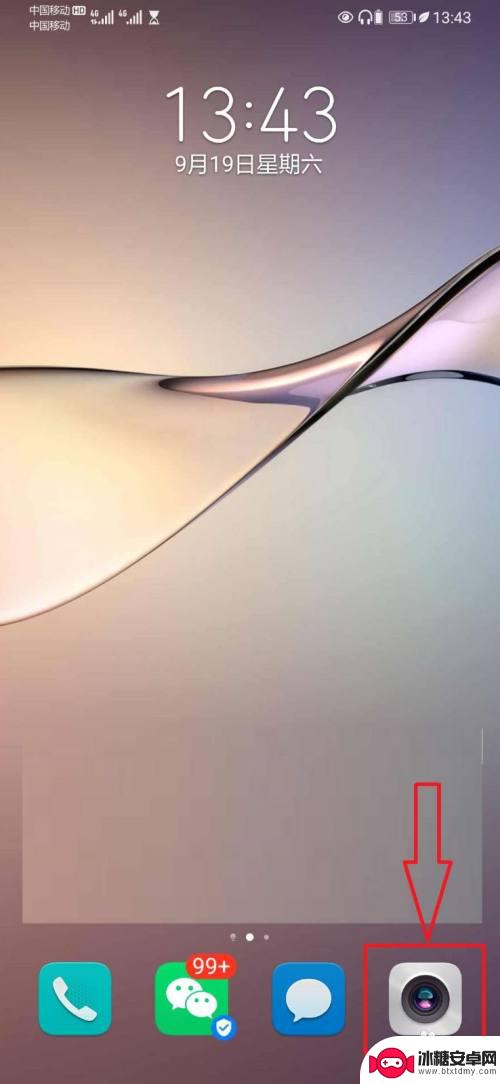
2.进入华为相机页面,打开右上角【智慧识屏】图标选项,如下图所示。
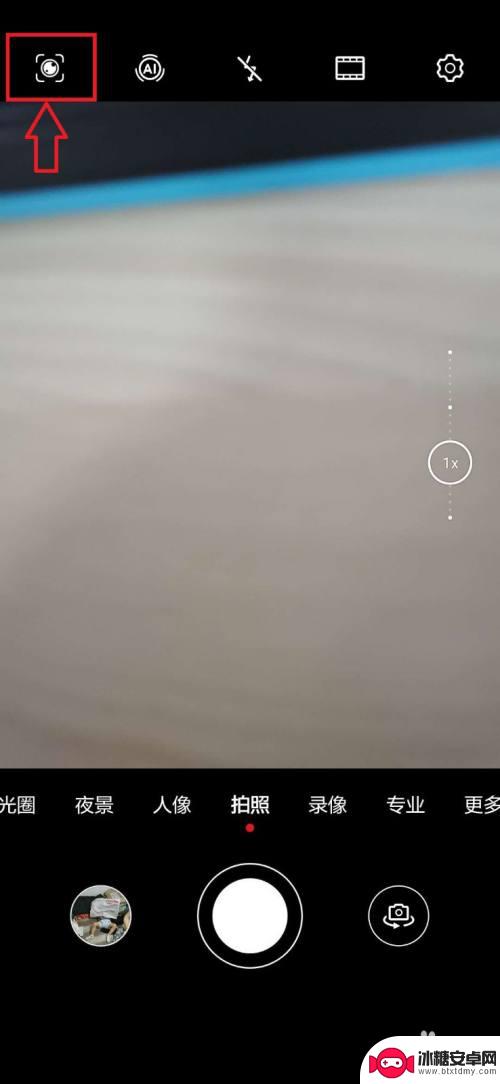
3.进入智慧识屏操作页面,现在【翻译】选项,如下图所示。
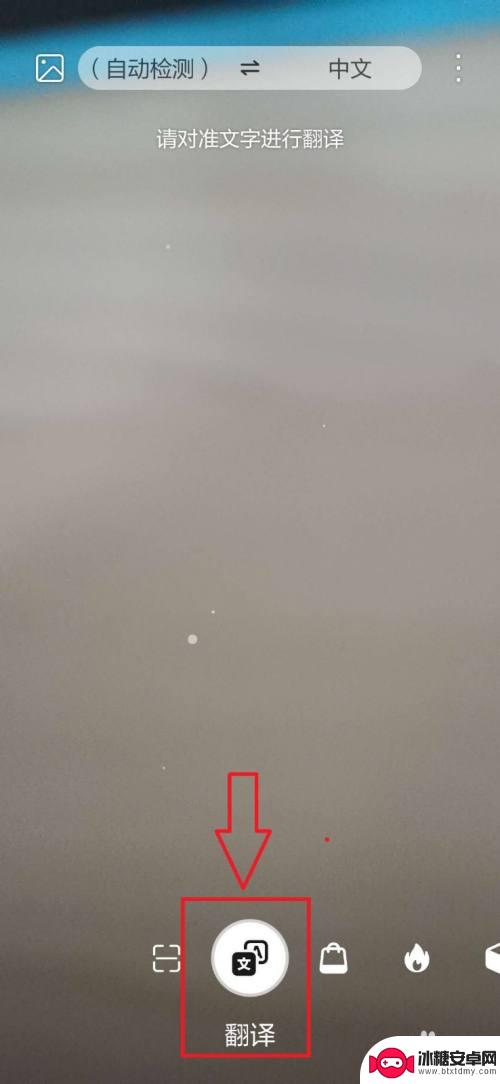
4.在智慧识屏页面,选择页面上方翻译类型【中文-中文】模式。如下图所示。
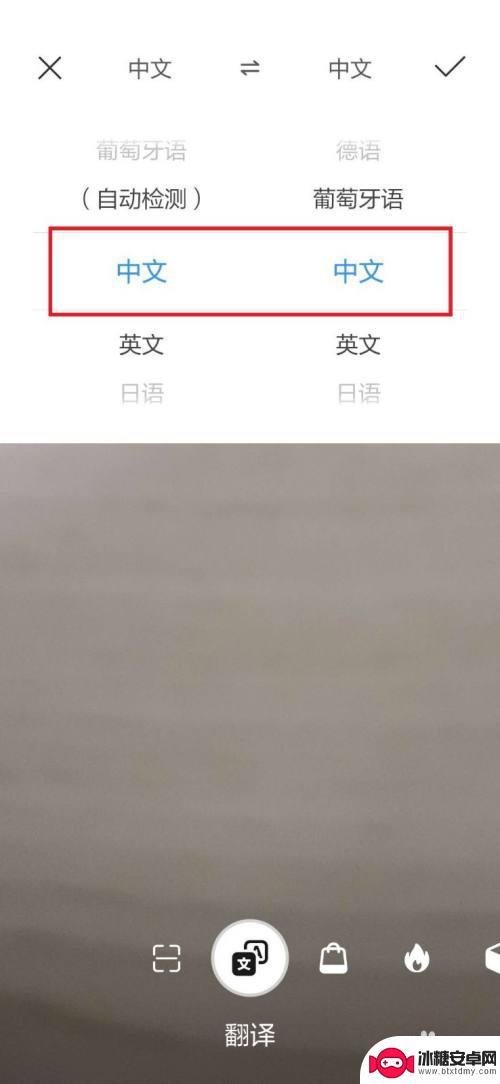 4该信息未经许可获取自百度经验
4该信息未经许可获取自百度经验5.完成上述操作步骤后,将摄像头对准要转换为电子文档的文档页面后。点击【翻译】按钮,即可实现文档转换为电子文档的操作流程。如下图所示。
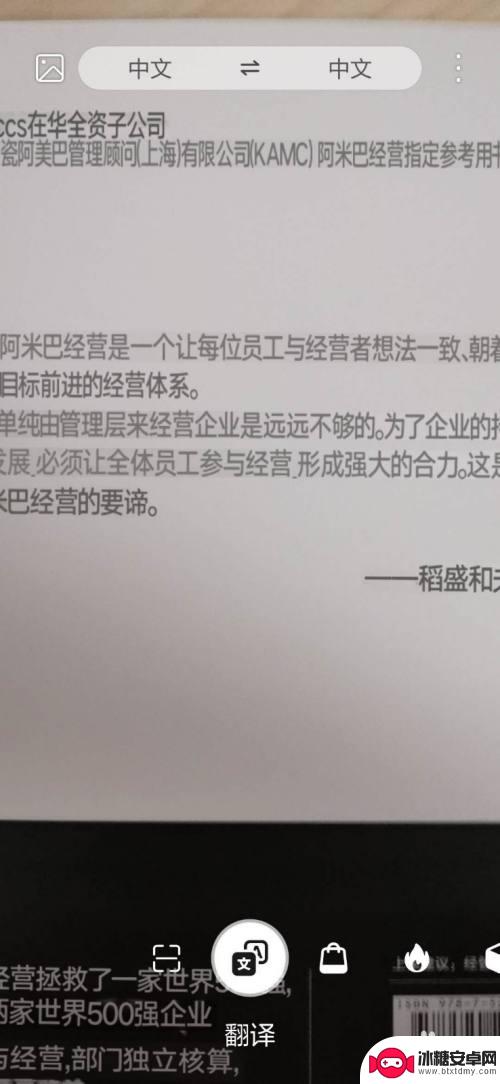
6.总结:
1,手机上打开华为【相机】选项;
2,在华为相机页面,打开右上角【智慧识屏】选项;
3,进入智慧识屏页面,选择【翻译】按钮;
4,进入智慧识屏页面,选择翻译类型【中文-中文】选项;
5,完成上述步骤准备后。将摄像头对准文档后,点击【翻译】,即可将实现扫描为电子版的操作流程。
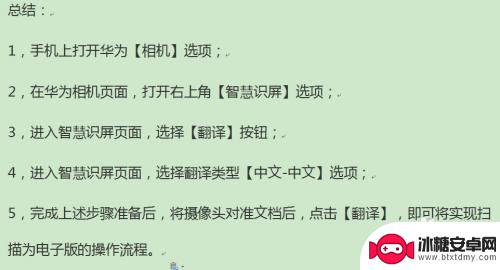
以上就是华为手机拍照扫描功能怎么打开的全部内容,有遇到相同问题的用户可参考本文中介绍的步骤来进行修复,希望能够对大家有所帮助。












